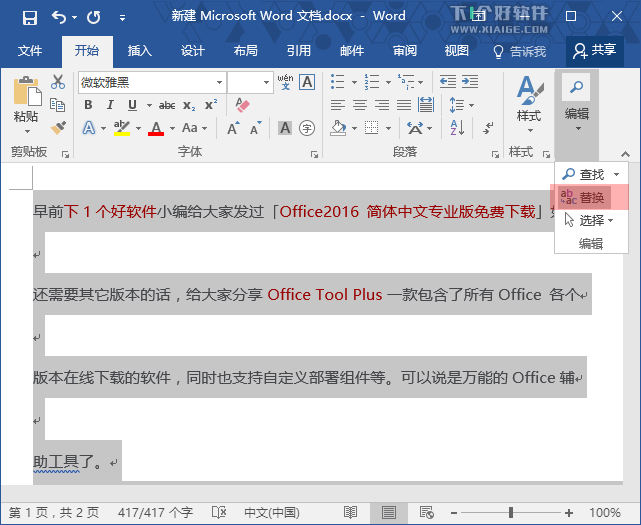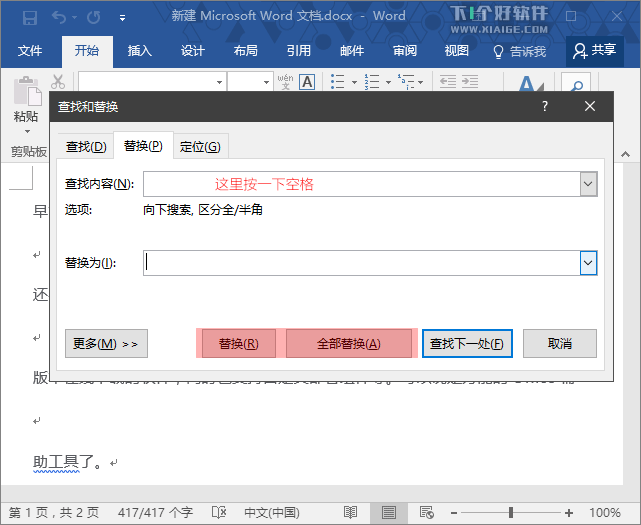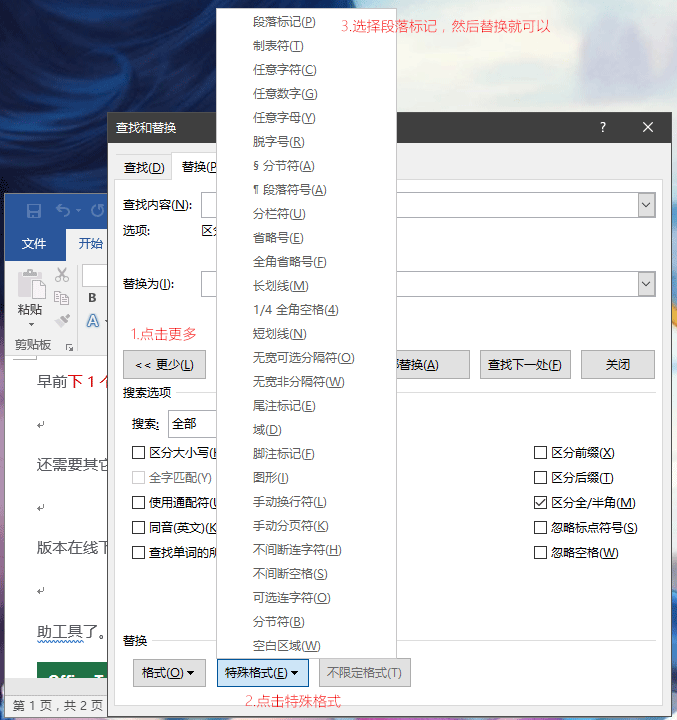Word 一次性删除不必要的空格或段落方法
发布时间:2017-08-23 08:41:59编辑:下1个好软件
Word如何一次性删除所有的空格或段落?下1个好软件相信大家一定曾经复制粘贴一大段文章内容到Word,但有时候会发现一些状况,有时是字跟字之间出现空格,有时是文章段落不对,这时若你知道用删除键,一格一格或是一段一段删就太没效率了,本篇将教你如何使用 WORD 的「替换」功能,一次将文章内不必要的空格或段落删除。
Word 一次性删除不必要的空格:
1.快捷键输入 Ctrl + H 或者在 工具列【常用】中最右侧的【替换】。
2.查找内容输入"空格",然后点全部替换,如果只是替换部分内容,就选中后,点击替换。
Word 一次性删除不必要的段落:
1.在替换界面,点击更多 → 特色格式 → 段落标记,然后替换就可以了。
以上就是Word 一次性删除不必要的空格或段落方法,希望这个小技巧能提高你的工作效率。
相关资讯
-
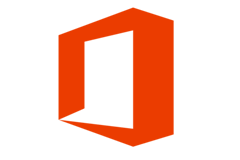
Microsoft Office 2016 For Mac特别版下载
-
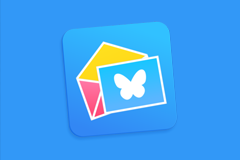
Greeting Card Expert 2.1 特别版 - Word模板下载
-
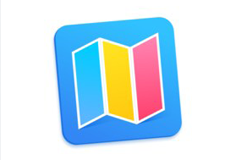
Brochures Expert 2.1 特别版 – Mac下的微软Word模板下载
-
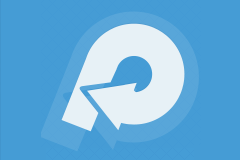
Wondershare PDF Converter Pro 特别版 - 全能PDF转换器(转为Word、Excel、PPT、EPUB、HTML)
-
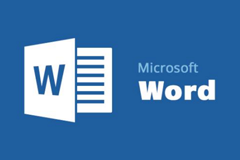
Word 一次性删除不必要的空格或段落方法
-

Microsoft Word 2016 Mac 15.37 下载 + 特别激活
-
![[限时免费] ONEKEY PDF Convert to Word - 批量 PDF 转 Word 格式](https://www.xia1ge.com/wp-content/uploads/2017/09/onekey-pdf-convert-to-word-240.png)
[限时免费] ONEKEY PDF Convert to Word - 批量 PDF 转 Word 格式
-

4500套Excel / Word模板免费下载
-
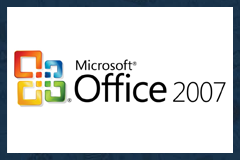
Office 2007 SP3 精简版下载(Word、Excel、PowerPoint)
-
![[限时免费] Business Card Studio – Word名片模板](https://www.xia1ge.com/wp-content/uploads/2017/09/business-card-studio-240.png)
[限时免费] Business Card Studio – Word名片模板
-
1
 末世力量为尊,我一废物躺平没事吧小说
末世力量为尊,我一废物躺平没事吧小说2024-04-25
-
2
末世力量为尊,我一废物躺平没事吧无弹窗在线阅读
-
3
李很大碗写的小说《末世力量为尊,我一废物躺平没事吧》萧深萧越全文阅读
-
4
小说祖传老店:异界大佬来打工txt全文在线阅读
-
5
《祖传老店:异界大佬来打工》全章节小说_陆乘风陈红丽全文阅读
-
6
陆乘风陈红丽小说 第7章无错版阅读
-
7
【新书】《绿茶学妹毁了我的苏绣》主角谢意盛云全文全章节小说阅读
-
8
无广告小说绿茶学妹毁了我的苏绣 谢意盛云在线阅读
-
9
谢意盛云小说无广告阅读
-
10
炮灰真千金重生了完整版在线阅读(主角林苏林清清)